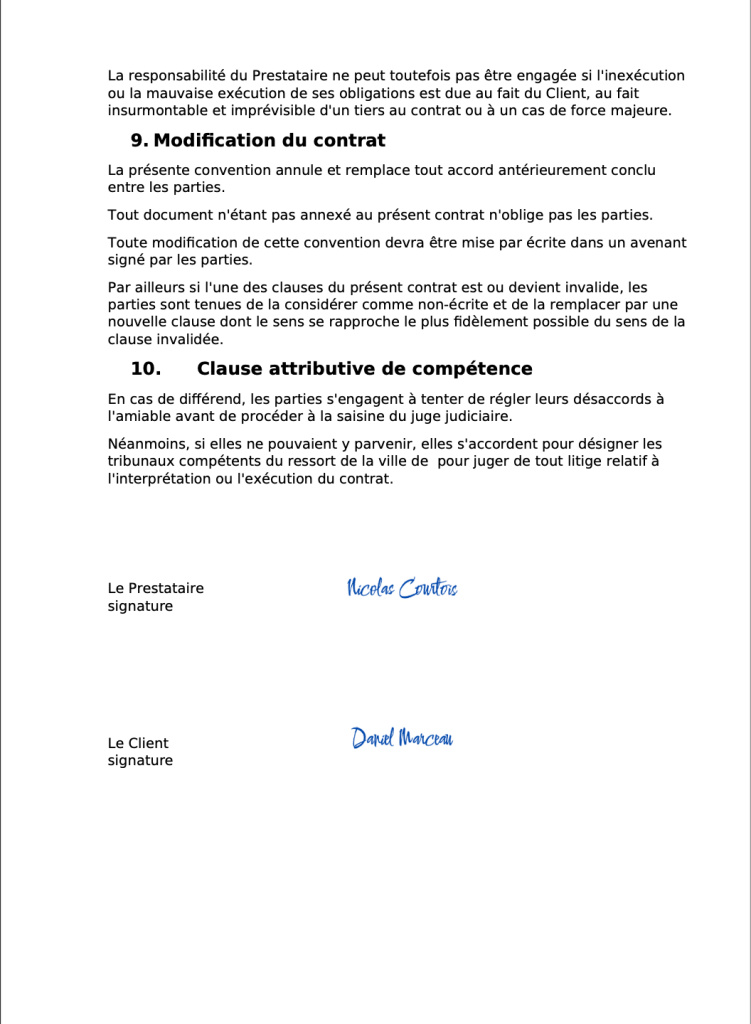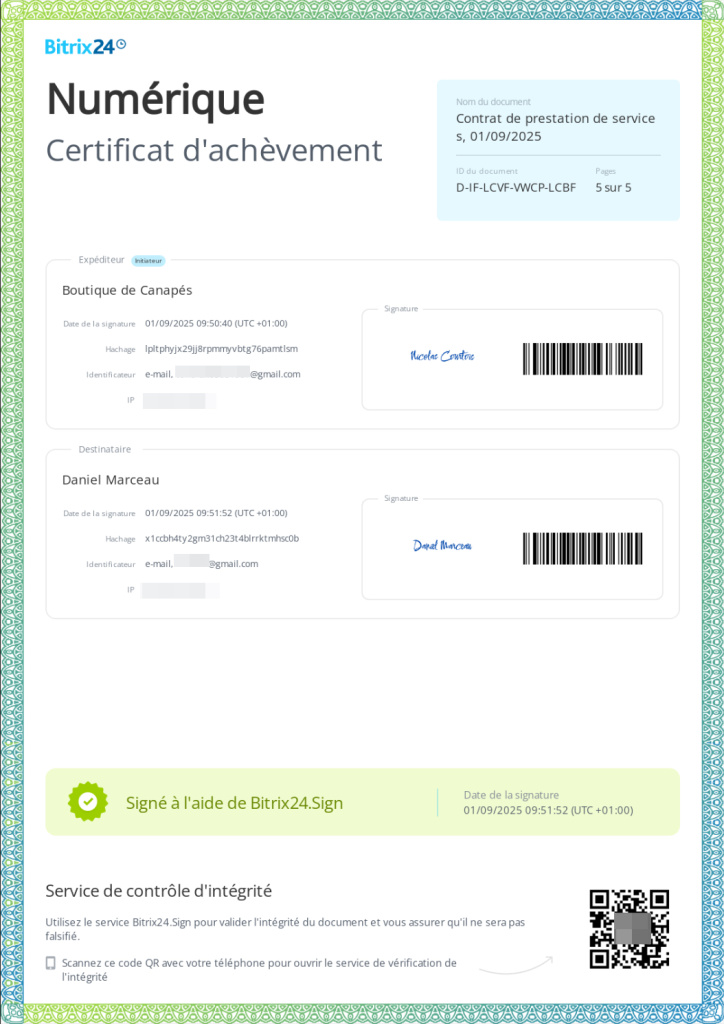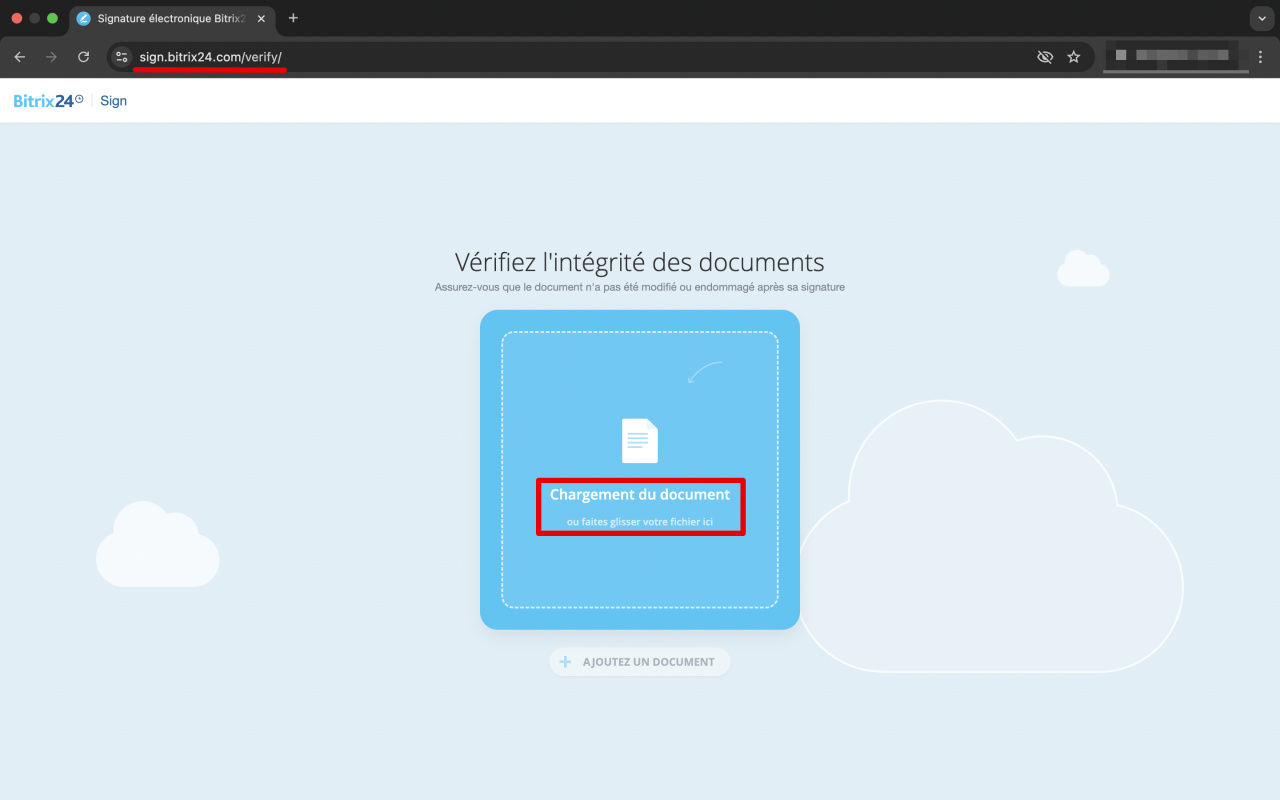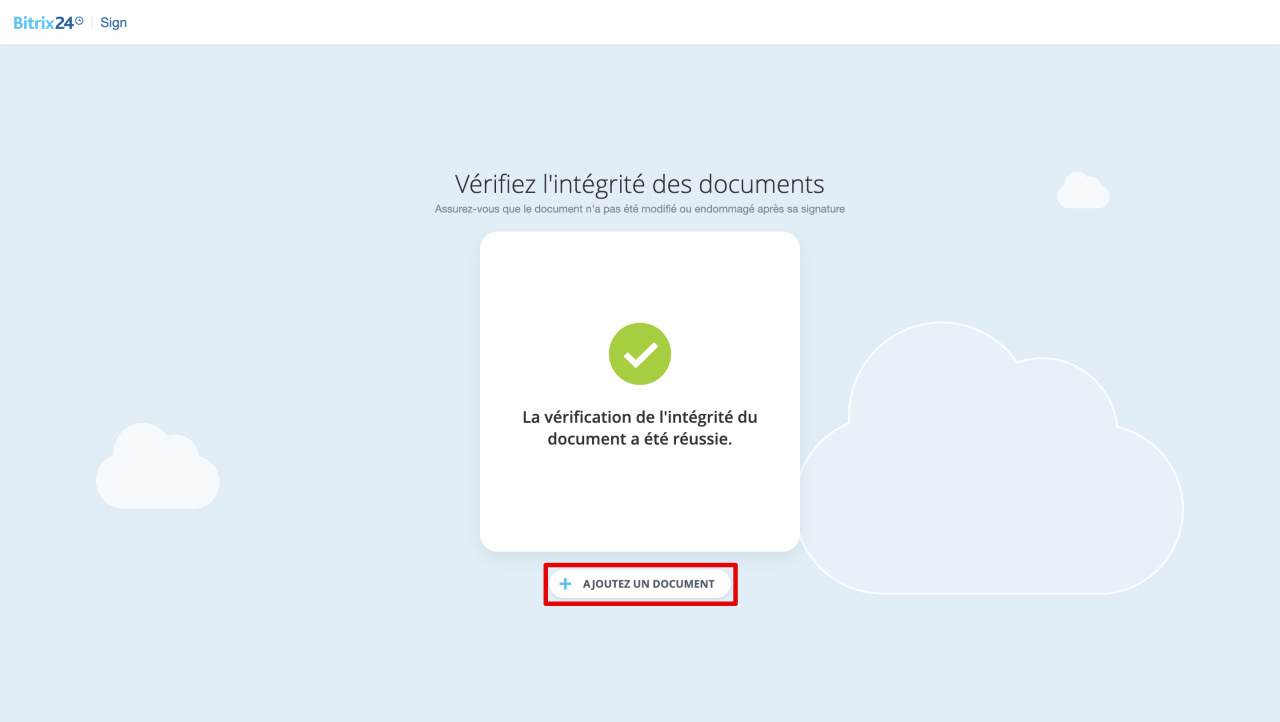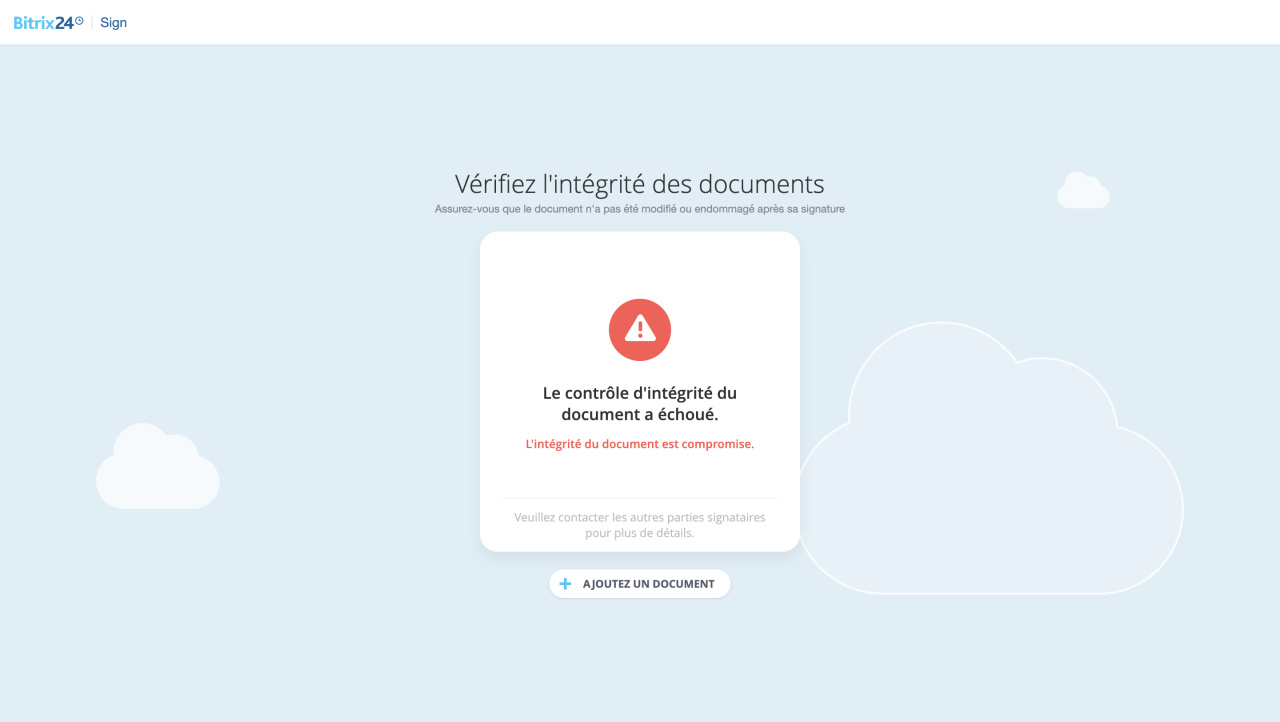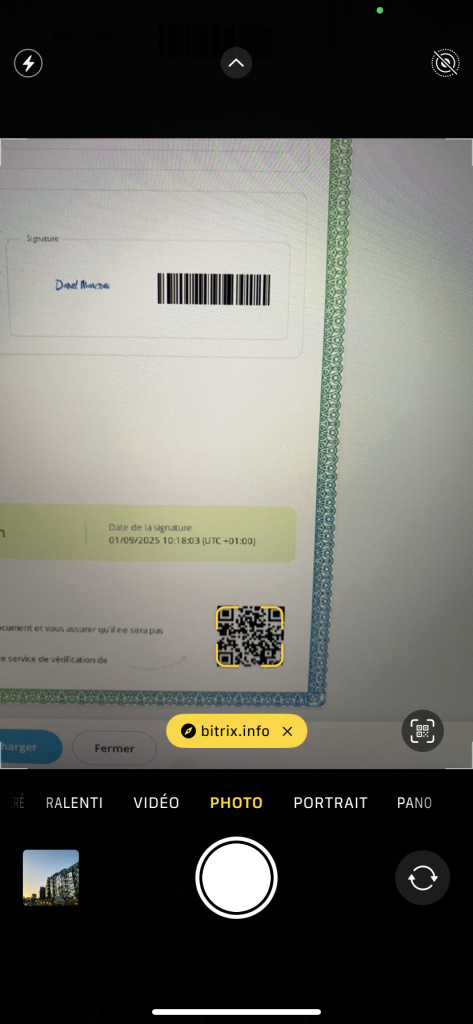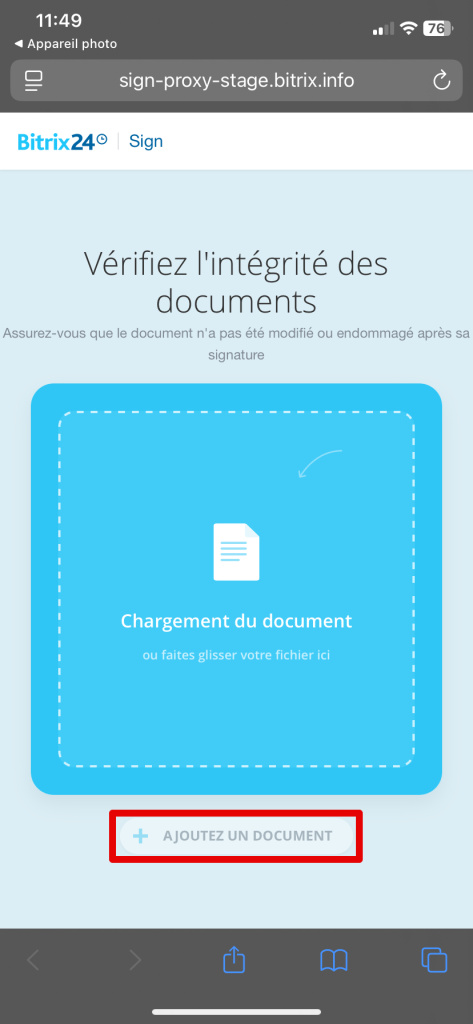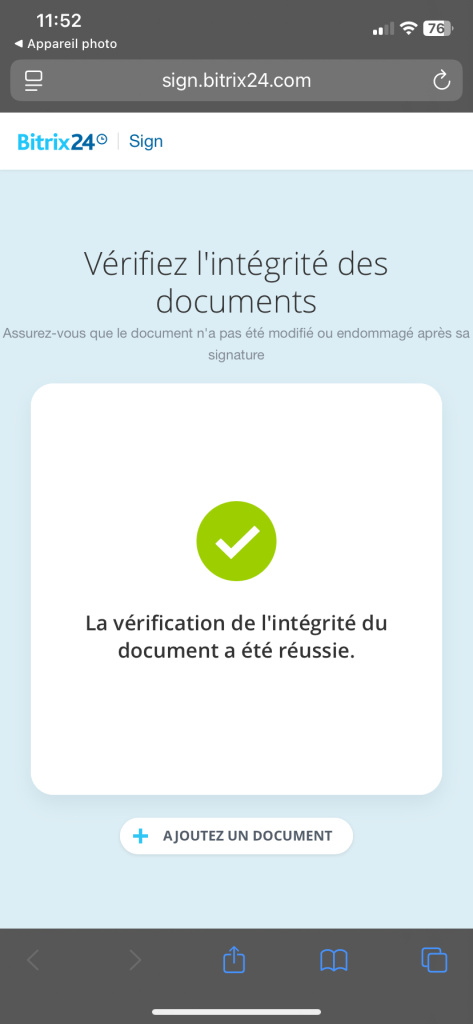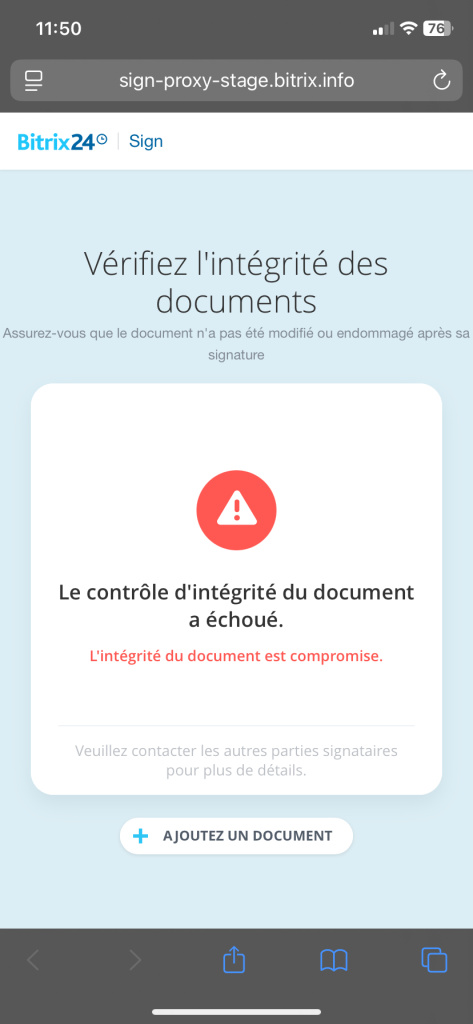La vérification de l'intégrité d'un document est une méthode permettant de s'assurer qu'un fichier n'a pas été modifié après sa signature. Par exemple, lorsqu'un client signe un contrat, il est possible de vérifier que ses conditions sont restées inchangées.
Bitrix24 Signature électronique inclut un service dédié à cette vérification. Chaque document signé est accompagné d'un certificat numérique qui permet de vérifier qu'aucune modification n'a été apportée au fichier après sa signature.
Vous pouvez vérifier l'intégrité d'un document sur ordinateur ou sur mobile.
- Rendez-vous à l'adresse suivante : https://sign.bitrix24.com/verify/.
- Téléchargez le document à vérifier.
- Vérifiez le résultat.
- Cliquez sur Ajoutez un document pour vérifier d'autres fichiers.
Pour vérifier l'authenticité d'un document :
- Scannez le code QR situé en bas du certificat numérique à l'aide de l'appareil photo de votre téléphone.
- Téléchargez le document à vérifier depuis votre appareil.
- Vérifiez le résultat.
- Cliquez sur Ajouter un document pour vérifier d'autres fichiers.
Résumé
- La vérification de l'intégrité d'un document permet de s'assurer qu'un fichier n'a pas été modifié après sa signature. Bitrix24 Signature électronique propose un service dédié à cette fin.
- Chaque document signé est accompagné d'un certificat numérique permettant de vérifier son intégrité.
- La vérification peut être effectuée sur ordinateur ou sur mobile.
- Si le document a été modifié après sa signature, le service l'indiquera clairement. Vous pourrez alors demander à votre client quelles modifications il a apporté.